4月2024更新:使用我们的优化工具停止收到错误消息并减慢您的系统速度。 立即获取 此链接
- 下载并安装 修复工具在这里。
- 让它扫描你的电脑。
- 然后该工具将 修理你的电脑.
理解您如何在PC上使用PS4 DualShock 4控制器并不像您想的那样困难。 适用于PlayStation 4的Sony DualShock 4控制器(以及其他PS4控制器)与大多数PC兼容,并且易于连接,因此您可以在计算机上玩自己喜欢的PlayStation游戏和PC游戏。

但是,您可能会问为什么要在PC上使用PS4控制器? 在这种情况下,PS4 DualShock 4控制器是游戏手柄的绝佳选择。 它的布局包括大多数带有控制器的PC游戏所需的所有按钮,如果需要,您甚至可以将其触控板用作鼠标输入。 唯一真正的缺点是当前不支持控制器的音频输入。 因此,如果要使用耳机(或改为使用无线耳机),则需要直接将耳机插入计算机。
您只需要控制器,Windows或Mac PC和USB电缆即可上手。 您还可以通过计算机的内置蓝牙或通过单独的Sony PlayStation 4 DualShock无线USB适配器加密狗将PS4无线控制器与PC配合使用,该适配器插入PC的USB端口。 任何支持Bluetooth 2及更高版本的Bluetooth适配器也应工作。
如果您不知道如何在PC上设置PS4 DualShock 4控制器,我们将在此处说明您需要了解的所有内容。
2024年XNUMX月更新:
您现在可以使用此工具来防止 PC 问题,例如保护您免受文件丢失和恶意软件的侵害。 此外,它是优化计算机以获得最大性能的好方法。 该程序可轻松修复 Windows 系统上可能发生的常见错误 - 当您拥有触手可及的完美解决方案时,无需进行数小时的故障排除:
- 步骤1: 下载PC修复和优化工具 (Windows 10,8,7,XP,Vista - Microsoft金牌认证)。
- 步骤2:点击“开始扫描“找到可能导致PC问题的Windows注册表问题。
- 步骤3:点击“全部修复“解决所有问题。
将有线DualShock控制器连接到计算机
借助具有本机DS4控制器支持的Windows 10最新更新,可以轻松将有线PlayStation 10控制器连接到Windows 4计算机。
只需插入它,Windows 就会自动安装驱动程序并为您配置一切。
通过DS4Windows连接
尽管此解决方案需要一些安装工作,但它仍然是使PC和DualShock 4控制器畅通无阻的最佳方法。 您可以通过以下方式将DualShock 4控制器连接到PC DS4Windows,第三方应用程序,处于有线或无线模式(如果您的PC配备了蓝牙)。 除非您购买适配器,否则如果您打算通过Origin,UPlay,GoG或其他PC游戏门户玩游戏,这是最佳选择。
DS4Windows本质上声称使用Xbox 360控制器,但是您仍然可以使用运动控制,甚至可以使用许多游戏的触摸板。
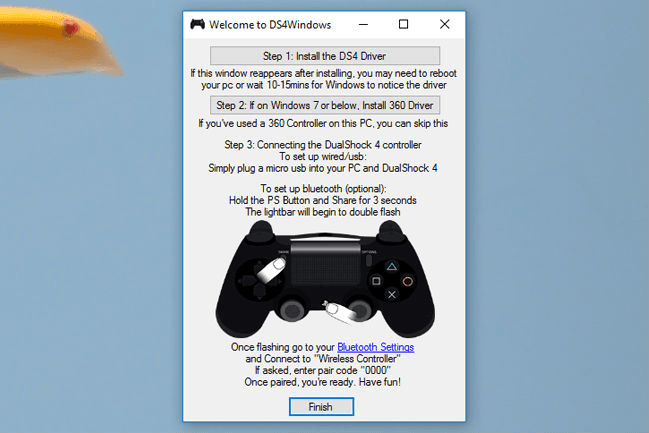
- 下载最新版本的DS4Windows,可以在该应用程序的官方网站上找到
- 使用存档管理器(例如WinRAR或7Zip)将其解压缩。 然后,您将收到两个文件DS4Windows和DS4Update。
- 双击DS4Windows以启动安装程序,它将弹出以下对话框
- 从安装驱动程序开始,按照屏幕上的说明进行操作。 安装速度很快,因此您不必等待很长时间。 如果您使用的是Windows 360或更早版本,请单击“安装7驱动程序”-该驱动程序已预先安装在Windows 8和10计算机上。
- 完成两个安装后,控制器就可以连接了。 只需使用micro-USB电缆(用于大多数Android手机)将DualShock 4连接到您的PC。 这也将为DualShock 4的电池充电,但是要以无线方式使用DualShock 4,则需要通过蓝牙将控制器连接到PC。
- 按住DualShock 4上的PS按钮三秒钟,或直到灯条开始闪烁。
- 在电脑上打开蓝牙设置。
- 与无线控制器建立连接。
- 当提示您输入配对代码时,输入“ 0000”。
- 在DS4Windows安装程序中单击“完成”。
https://www.pcgamer.com/how-to-use-a-ps4-controller-on-pc/
专家提示: 如果这些方法都不起作用,此修复工具会扫描存储库并替换损坏或丢失的文件。 在问题是由于系统损坏引起的大多数情况下,它都能很好地工作。 该工具还将优化您的系统以最大限度地提高性能。 它可以通过以下方式下载 点击这里

CCNA,Web开发人员,PC疑难解答
我是计算机爱好者和实践IT专业人员。 我在计算机编程,硬件故障排除和维修方面拥有多年的经验。 我专注于Web开发和数据库设计。 我还拥有网络设计和故障排除的CCNA认证。

